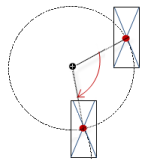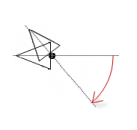| CODESYS Visualization > 可视化元素的动画 > 配置旋转和移动 |
你可以使可视化元素动画化,使其在 runtime 模式下移动或旋转。为此,你可以在其属性绝对移动中分配变量,并在应用程序代码中编写动画。
 | 在CODESYS Store中,你将找到一个用于动画可视化元素的示例工程。 |
 配置移动
配置移动您可以通过编写绝对移动 ➔ 移动中的变量来配置元素的移动。
要求:打开一个包含可视化界面的工程。
| 1. | 打开可视化并添加一个矩形元素。
| ||
| 2. | 在应用程序中,在PLC_PRG POU 中声明具有匹配类型的变量: diOffsetX : DINT;和diOffsetY : DINT; | ||
| 3. | 配置属性绝对移动 ➔ 移动 ➔ X为PLC_PRG.diOffsetX,Y为PLC_PRG.diOffsetY。 | ||
| 4. | 实现元素的移动,例如对值进行模除法: diOffsetX := diOffsetX MOD 100; diOffsetY := diOffsetY MOD 100; | ||
| 5. | 编译、下载和启动应用程序。
|
 配置旋转元素
配置旋转元素当一个元素旋转时,该元素的中点精确地围绕其中心旋转。中心在中心属性中定义。元素的中点在内部计算。当中点和中心在一起时,就没有了旋转。
您可以通过增加变量绝对移动 ➔ 旋转的值来配置元素的顺时针旋转。
 配置旋转元素
配置旋转元素当当一个元素执行内部旋转并开始旋转时,该元素的中点会在其中心精确旋转。这是在中心属性中定义的点。元素的对齐也会相对于坐标系统旋转。如果元素的中点和中心在一起,那么就会在那个位置旋转。
如果可视化处于runtime 模式,那么您可以看到元素旋转(也与可视化的坐标系统相关)。
要求:打开一个包含可视化界面的工程。
| 1. | 打开可视化并添加一个多边形元素,您可以将其形状化为指针。
| ||||
| 2. | 在属性位置 ➔ 角度中指定静态旋转角度。 | ||||
| 3. | 将元素的中心点拖动到指针的基部。 | ||||
| 4. | 在应用程序中,在PLC_PRGPOU中声明一个具有匹配类型的变量. rValue : REAL; | ||||
| 5. | 配置绝对运动 ➔ 内部旋转属性为PLC_PRG.rValue. | ||||
| 6. | 通过增加变量的值来实现元素的顺时针旋转。 rValue := rValue + 0.1; | ||||
| 7. | 编译、下载和启动应用程序。
|